Avtor:
Judy Howell
Datum Ustvarjanja:
26 Julij. 2021
Datum Posodobitve:
1 Julij. 2024

Vsebina
- Stopati
- Metoda 1 od 3: Diagnosticirajte težavo
- 2. metoda od 3: Analizirajte poročilo
- 3. način od 3: odpravite težavo
- Nasveti
- Opozorila
Modri zaslon sistema Windows ali "stop error" je lahko zelo moteč. V angleščini se za nič ne imenuje "Modri zaslon smrti". Sporočilo o napaki vam običajno ne pomaga in zdi se, da modri zaslon naleti naključno. V tem članku vam bomo povedali več o modrem zaslonu, kako diagnosticirati težavo in kako odpraviti napake.
Stopati
Metoda 1 od 3: Diagnosticirajte težavo
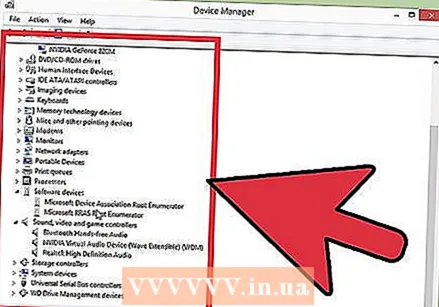 Preverite, ali ste v zadnjem času kaj spremenili. Najpogostejši vzrok modrega zaslona je nedavna sprememba nastavitev računalnika ali strojne opreme. Pogosto je povezano z namestitvijo ali posodobitvijo novih gonilnikov. Gonilniki so programska oprema, ki zagotavlja komunikacijo med strojno opremo in sistemom Windows.
Preverite, ali ste v zadnjem času kaj spremenili. Najpogostejši vzrok modrega zaslona je nedavna sprememba nastavitev računalnika ali strojne opreme. Pogosto je povezano z namestitvijo ali posodobitvijo novih gonilnikov. Gonilniki so programska oprema, ki zagotavlja komunikacijo med strojno opremo in sistemom Windows. - Mogoče je neskončno število konfiguracij strojne opreme, zato gonilnikov ni mogoče preizkusiti za vse možne nastavitve. Zato lahko namestitev ali posodobitev gonilnika povzroči kritično napako.
 Preverite notranjo strojno opremo računalnika. Včasih slaba povezava v računalniku povzroči modri zaslon. Odprite računalnik in se prepričajte, da so vsi kabli in kartice pravilno nameščeni.
Preverite notranjo strojno opremo računalnika. Včasih slaba povezava v računalniku povzroči modri zaslon. Odprite računalnik in se prepričajte, da so vsi kabli in kartice pravilno nameščeni. - Pri prenosnikih je nekoliko težje. V vsakem primeru lahko preverite, ali sta trdi disk in RAM pravilno povezana in zataknjena. Z majhnim izvijačem Phillips odvijte ohišje prenosnika. Močno pritisnite na različne komponente.
 Preverite temperaturo računalnika. Pregrevanje lahko privede do okvare strojne opreme. Grafična kartica in procesor sta najverjetnejša kandidata za pregrevanje.
Preverite temperaturo računalnika. Pregrevanje lahko privede do okvare strojne opreme. Grafična kartica in procesor sta najverjetnejša kandidata za pregrevanje. - Temperature različnih komponent lahko preverite v meniju BIOS ali s programsko opremo Windows.
 Preizkusite delovni pomnilnik. Težava z RAM-om ali RAM-om je pogost vzrok modrega zaslona. Če je z RAM-om nekaj narobe, bo sistem postal nestabilen. RAM lahko preizkusite s programom, imenovanim "memtest86". Ta program je na spletu na voljo brezplačno, zaženete ga lahko tako, da ga zapisujete na zagonski disk (CD).
Preizkusite delovni pomnilnik. Težava z RAM-om ali RAM-om je pogost vzrok modrega zaslona. Če je z RAM-om nekaj narobe, bo sistem postal nestabilen. RAM lahko preizkusite s programom, imenovanim "memtest86". Ta program je na spletu na voljo brezplačno, zaženete ga lahko tako, da ga zapisujete na zagonski disk (CD). - Znova zaženite računalnik in pustite, da se programska oprema začne. Memtest bi moral samodejno izvajati teste RAM-a. To lahko traja nekaj minut. Najboljše rezultate dobimo z večkratnim izvajanjem testov. Memtest bo nadaljeval s testiranjem, dokler ga ročno ne ustavite.
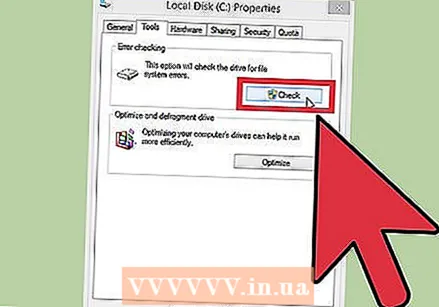 Preizkusite trdi disk. S funkcijo "chkdsk" na trdem disku poiščite napake in odpravite morebitne težave. Chkdsk zaženete tako, da odprete "Computer" / "My Computer" in z desno miškino tipko kliknete na disk, ki ga želite preveriti. Izberite "Lastnosti".
Preizkusite trdi disk. S funkcijo "chkdsk" na trdem disku poiščite napake in odpravite morebitne težave. Chkdsk zaženete tako, da odprete "Computer" / "My Computer" in z desno miškino tipko kliknete na disk, ki ga želite preveriti. Izberite "Lastnosti". - Kliknite zavihek "Orodja".
- V razdelku »Preverjanje napak« kliknite »Preveri zdaj«. Če ste pozvani k skrbniškemu geslu ali potrditvi, vnesite geslo ali potrditev.
 Izklopite vse nepotrebne komponente. Eden od načinov, kako ugotoviti, kaj se dogaja, je, da izbrišete vse, kar ni nujno za delovanje računalnika. Če s tem odpravite napako, veste, da je težava v eni od odstranjenih komponent.
Izklopite vse nepotrebne komponente. Eden od načinov, kako ugotoviti, kaj se dogaja, je, da izbrišete vse, kar ni nujno za delovanje računalnika. Če s tem odpravite napako, veste, da je težava v eni od odstranjenih komponent. - Namizni računalnik potrebuje vsaj matično ploščo, trdi disk, napajalnik, RAM in tipkovnico. Zaslon priključite neposredno na izhod monitorja na matični plošči (če je prisoten), da boste lahko odstranili grafično kartico. Med diagnozo lahko odstranite tudi vse ostalo.
- Če računalnik po odstranitvi komponent deluje brez težav, je pomembno, da komponente dodate eno za drugo in preverite, ali se težava ponovi. Tako lahko ugotovite, katera komponenta povzroča težave.
- Ta metoda ne deluje pri prenosnikih, ker je tam veliko težje (ali celo nemogoče) odstraniti različne komponente.
2. metoda od 3: Analizirajte poročilo
 Računalnik nastavite tako, da se ne zažene znova na modrem zaslonu. Pogosto je privzeta nastavitev, da se računalnik znova zažene z modrim zaslonom, zato nimate časa za analizo sporočila o napaki. Nastavite računalnik, da se ustavi v primeru modrega zaslona, tako da lahko kopirate potrebne informacije.
Računalnik nastavite tako, da se ne zažene znova na modrem zaslonu. Pogosto je privzeta nastavitev, da se računalnik znova zažene z modrim zaslonom, zato nimate časa za analizo sporočila o napaki. Nastavite računalnik, da se ustavi v primeru modrega zaslona, tako da lahko kopirate potrebne informacije. - Odprite "Sistemske lastnosti". Hkrati pritisnite tipko Windows in tipko Premor na tipkovnici (deluje v vseh različicah sistema Windows), da odprete sistemske lastnosti.
- Kliknite zavihek "Napredno". Uporabniki sistema Windows XP so takoj v naprednih sistemskih lastnostih.
- V razdelku »Zagon in obnovitev« kliknite »Nastavitve« (ali »Zagon in obnovitev«).
- Počistite polje poleg možnosti »Samodejno znova zaženi računalnik«. Kliknite »Uporabi«, da shranite spremembe. Naslednjič, ko se prikaže modri zaslon, boste lahko videli sporočilo o napaki, dokler sistema ne ročno znova zaženete.
 Počakajte, da se težava ponovi. Ko se modri zaslon znova prikaže, kopirajte naslednje informacije. Najdene podatke vnesite v iskalnik, da ugotovite, kateri del strojne ali programske opreme povzroča težavo:
Počakajte, da se težava ponovi. Ko se modri zaslon znova prikaže, kopirajte naslednje informacije. Najdene podatke vnesite v iskalnik, da ugotovite, kateri del strojne ali programske opreme povzroča težavo: - Zdi se, da težavo povzroča naslednja datoteka: Zapišite, katera datoteka je navedena za tem stavkom in sporočilo o napaki pod njo.
- "STOP:" Kopirajte prvo kodo po sporočilu STOP.
3. način od 3: odpravite težavo
 Zagon v varnem načinu. Če se Windows zaradi napak zaustavitve ne zažene, poskusite zagnati v varnem načinu, da poskusite težavo odpraviti. Ko se računalnik zažene, večkrat pritisnite tipko F8, dokler se ne prikaže zagonski meni. Za zagon v varnem načinu izberite »Varni način z omrežjem«, vendar z omrežnimi gonilniki in storitvami, ki jih potrebujete za povezavo z internetom ali drugimi računalniki v omrežju.
Zagon v varnem načinu. Če se Windows zaradi napak zaustavitve ne zažene, poskusite zagnati v varnem načinu, da poskusite težavo odpraviti. Ko se računalnik zažene, večkrat pritisnite tipko F8, dokler se ne prikaže zagonski meni. Za zagon v varnem načinu izberite »Varni način z omrežjem«, vendar z omrežnimi gonilniki in storitvami, ki jih potrebujete za povezavo z internetom ali drugimi računalniki v omrežju. 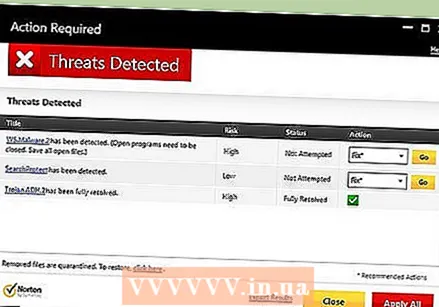 Iskanje virusov. Na težavah, ki povzročajo modri zaslon, so lahko virusi in zlonamerna programska oprema. Vedno posodabljajte protivirusno programsko opremo in zaženite celoten pregled, da poiščete možne vzroke težave.
Iskanje virusov. Na težavah, ki povzročajo modri zaslon, so lahko virusi in zlonamerna programska oprema. Vedno posodabljajte protivirusno programsko opremo in zaženite celoten pregled, da poiščete možne vzroke težave. 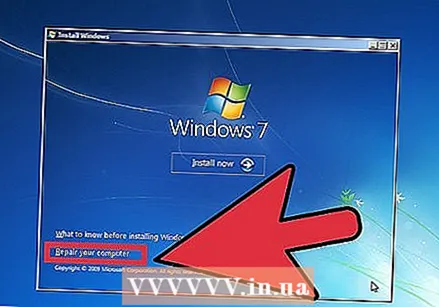 Izvedite "Popravilo namestitve". Namestitev obnovitve je hitra alternativa popolni ponovni namestitvi sistema Windows, saj v vaš računalnik samo kopira sistemske datoteke. To je lahko koristno, če bistvena datoteka povzroča okvare računalnika.
Izvedite "Popravilo namestitve". Namestitev obnovitve je hitra alternativa popolni ponovni namestitvi sistema Windows, saj v vaš računalnik samo kopira sistemske datoteke. To je lahko koristno, če bistvena datoteka povzroča okvare računalnika. - Če želite izvesti obnovitveno namestitev, vstavite namestitveni disk Windows v pladenj za CD in zaženite s tega diska. V meniju izberite "Popravilo namestitve". Windows bo zdaj izbrisal stare datoteke Windows in namestil nove. Ne boste izgubili svojih dokumentov in osebnih datotek.
 Vrnite se na prejšnje različice gonilnikov. Če težavo povzroča strojna oprema, je dobro preizkusiti starejše gonilnike. Ta postopek bo namestil prejšnjo različico gonilniške programske opreme in s tem bo težava morda odpravljena.
Vrnite se na prejšnje različice gonilnikov. Če težavo povzroča strojna oprema, je dobro preizkusiti starejše gonilnike. Ta postopek bo namestil prejšnjo različico gonilniške programske opreme in s tem bo težava morda odpravljena. - Odprite Device Manager. Kliknite Start> Nadzorna plošča> Sistem in varnost, nato v razdelku »Sistem« kliknite »Upravitelj naprav«. V operacijskem sistemu Windows 8 pritisnite tipko Windows + X in izberite »Device Manager«.
- Dvokliknite kategorijo, ki vsebuje gonilnik naprave, nato dvokliknite ime naprave, ki jo želite obnoviti na prejšnjo različico gonilnika.
- Kliknite zavihek "Driver" in nato "Roll Back Driver".
- Še naprej uporabljajte računalnik kot običajno. Ko obnovite gonilnik, lahko znova začnete uporabljati računalnik kot običajno. Gonilnika ne posodabljajte, dokler ne izide novejša različica.
 Odstranite posodobitve sistema Windows. Če obnovitev gonilnikov ni delovala, poskusite vrniti na starejšo, delujočo različico sistema Windows. To vam bo pomagalo ugotoviti, ali težavo povzroča nedavna posodobitev sistema.
Odstranite posodobitve sistema Windows. Če obnovitev gonilnikov ni delovala, poskusite vrniti na starejšo, delujočo različico sistema Windows. To vam bo pomagalo ugotoviti, ali težavo povzroča nedavna posodobitev sistema. - Odprite obnovitev sistema. V iskalno polje začetnega menija vnesite "Obnovitev sistema". Odprite program in izberite datum v koledarju, preden se težave začnejo.
- To bo razveljavilo vse posodobitve in nastavitve od tega datuma. S tem ugotovite, ali težave povzroča posodobitev sistema Windows.
 Sprostite prostor na trdem disku. Težave lahko nastanejo, če na disku, kjer je nameščen sistem Windows, ni dovolj prostega prostora. Če imate na disku manj kot 15% prostega prostora, izbrišite nepotrebne datoteke in programe.
Sprostite prostor na trdem disku. Težave lahko nastanejo, če na disku, kjer je nameščen sistem Windows, ni dovolj prostega prostora. Če imate na disku manj kot 15% prostega prostora, izbrišite nepotrebne datoteke in programe.  Izvedite posodobitve in namestite nove različice gonilnikov. Če obnovitev posodobitev in gonilnikov ni delovala, lahko poskusite namestiti najnovejše posodobitve in gonilnike. Preverite Windows Update, da vidite, katere posodobitve sistema in strojne opreme so na voljo.
Izvedite posodobitve in namestite nove različice gonilnikov. Če obnovitev posodobitev in gonilnikov ni delovala, lahko poskusite namestiti najnovejše posodobitve in gonilnike. Preverite Windows Update, da vidite, katere posodobitve sistema in strojne opreme so na voljo. - Kliknite Start in poiščite »Windows Update«. V operacijskem sistemu Windows 8 tapnite tipko Windows in vnesite »Windows Update«.
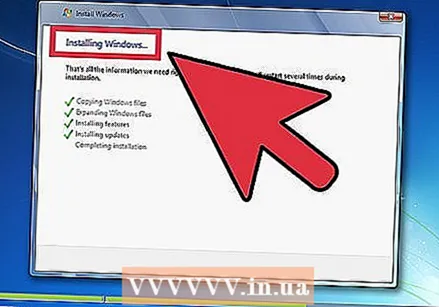 Znova namestite Windows. Če še vedno ne najdete vira težave, lahko poskusite s popolno ponovno namestitvijo sistema Windows. Poskrbite, da imate dobro varnostno kopijo vseh svojih dokumentov in datotek. Trdi disk bo formatiran in vsi podatki bodo izbrisani.
Znova namestite Windows. Če še vedno ne najdete vira težave, lahko poskusite s popolno ponovno namestitvijo sistema Windows. Poskrbite, da imate dobro varnostno kopijo vseh svojih dokumentov in datotek. Trdi disk bo formatiran in vsi podatki bodo izbrisani. - Če modri zaslon povzroča strojna oprema, težava ne bo rešila ponovne namestitve sistema Windows. Težavo bo rešila le zamenjava strojne opreme.
 Zamenjajte strojno opremo. Če zgornji koraki niso uspeli, boste morda morali zamenjati komponente. Na prenosnem računalniku ni enostavno in pogosto drago zamenjati strojno opremo, razen RAM-a in trdega diska.
Zamenjajte strojno opremo. Če zgornji koraki niso uspeli, boste morda morali zamenjati komponente. Na prenosnem računalniku ni enostavno in pogosto drago zamenjati strojno opremo, razen RAM-a in trdega diska. - Če test RAM-a pokaže, da je težava z RAM-om, boste morali RAM čim prej zamenjati.
- Če se pojavijo napake na trdem disku, varnostno kopirajte pogon in namestite nov trdi disk. V tem primeru boste morali znova namestiti sistem Windows na novi pogon.
- Zamenjava grafične kartice je pogosto zelo draga. V večini prenosnikov je skoraj nemogoče zamenjati grafično kartico. V namiznem računalniku lahko ohišje odprete in staro grafično kartico zamenjate z novo.
Nasveti
- Če se pojavijo napake zaustavitve, vedno poskusite najprej zagnati računalnik samo s potrebno strojno opremo. Če računalnik potem deluje brez težav, lahko komponente in gonilnike preverite enega za drugim.
Opozorila
- Ne spreminjajte nastavitev registra ali zagonskih programov, če niste prepričani, kaj počnete.
- Varnostno kopirajte podatke, preden zaženete obnovitev sistema in pred analizo preverjanj napak.



